Aby sprawdzić, co było drukowane na drukarce, istnieje kilka metod, które różnią się w zależności od systemu operacyjnego oraz modelu urządzenia. W systemie Windows można skorzystać z funkcji Podgląd zdarzeń, która umożliwia śledzenie aktywności związanych z drukowaniem. Użytkownicy komputerów Mac również mają dostęp do prostych narzędzi, które pozwalają na przeglądanie historii wydruków. W nowoczesnych drukarkach można znaleźć wbudowane funkcje, które ułatwiają dostęp do informacji o wydrukowanych dokumentach.
W artykule przedstawimy krok po kroku, jak uzyskać dostęp do historii wydruków w różnych systemach operacyjnych oraz na nowoczesnych urządzeniach. Omówimy również oprogramowanie, które może pomóc w zaawansowanym monitorowaniu drukowania, a także poruszymy kwestie prywatności związane z tym procesem. Dzięki tym informacjom, użytkownicy będą mogli lepiej zarządzać swoimi zadaniami drukarskimi i unikać problemów z dokumentami.
Najistotniejsze informacje:
- W Windows można użyć funkcji Podgląd zdarzeń do monitorowania historii wydruków.
- Na Macu dostępna jest opcja przeglądania ostatnich zadań drukowania w Preferencjach systemowych.
- Nowoczesne drukarki oferują wbudowane funkcje przeglądania historii wydruków na panelu sterowania.
- Oprogramowanie takie jak PaperCut i PrintManager Plus pozwala na zaawansowane śledzenie historii wydruków.
- Monitorowanie historii drukowania wiąże się z koniecznością przestrzegania przepisów o ochronie danych osobowych.
Jak sprawdzić historię wydruków na drukarce w Windows
Aby sprawdzić historię wydruków na drukarce w systemie Windows, warto znać dostępne metody, które umożliwiają monitorowanie zadań drukarskich. Umiejętność ta jest szczególnie ważna dla osób, które chcą mieć kontrolę nad tym, co było drukowane, co może pomóc w zarządzaniu dokumentami oraz w rozwiązywaniu ewentualnych problemów związanych z drukowaniem. W systemie Windows istnieją różne narzędzia, które pozwalają na łatwe sprawdzenie historii wydruków.
Wśród dostępnych metod można wyróżnić korzystanie z funkcji Podgląd zdarzeń oraz Monitora Drukowania. Obie te opcje oferują różne poziomy szczegółowości informacji o wydrukach, w tym dane takie jak nazwa dokumentu, data i godzina wydruku oraz nazwa użytkownika. Dzięki tym informacjom użytkownicy mogą lepiej zarządzać swoimi zadaniami drukarskimi.
Krok po kroku: Sprawdzanie historii drukowania w Windows
Aby uzyskać dostęp do historii wydruków w systemie Windows, należy rozpocząć od otwarcia menu Start i wpisania „Podgląd zdarzeń”. Następnie przejdź do sekcji Dzienniki aplikacji i usług > Microsoft > Windows > PrintService > Operational. W tym miejscu znajdziesz listę zdarzeń związanych z drukowaniem. Każde zdarzenie zawiera cenne informacje, takie jak nazwa dokumentu oraz szczegóły dotyczące użytkownika, który wydrukował dany dokument.
Warto również włączyć rejestrowanie zdarzeń drukowania, aby mieć pewność, że historia jest zapisywana. Można to zrobić, klikając prawym przyciskiem myszy na „Operational” w Podglądzie zdarzeń i wybierając opcję „Włącz dziennik”. Alternatywnie, w systemie Windows 10 można skorzystać z funkcji Monitora Drukowania, która pozwala na śledzenie wszystkich zadań drukowania. Aby ją aktywować, wystarczy również skorzystać z opcji „Włącz dziennik” w Podglądzie zdarzeń.
Jeśli chcesz skonfigurować dodatkowe ustawienia dotyczące plików tymczasowych w kolejce drukowania, przejdź do Ustawienia > Urządzenia > Drukarki i skanery, wybierz swoją drukarkę, a następnie kliknij „Otwórz kolejkę”. W menu „Drukarka i właściwości” zaznacz opcję „Zachowaj drukowane dokumenty”. To pozwoli Ci na przeglądanie wydrukowanych dokumentów nawet po ich usunięciu z kolejki.
Jak korzystać z Podglądem zdarzeń do monitorowania wydruków
Podgląd zdarzeń to narzędzie w systemie Windows, które pozwala na monitorowanie różnych aktywności systemowych, w tym zadań drukarskich. Dzięki niemu użytkownicy mogą sprawdzić, co było drukowane na drukarce i uzyskać szczegółowe informacje o każdym wydruku. To narzędzie jest szczególnie przydatne dla osób, które chcą mieć pełną kontrolę nad swoimi zadaniami drukarskimi oraz dla administratorów systemów, którzy muszą monitorować wykorzystanie drukarek w firmach.
Aby skorzystać z Podglądu zdarzeń do monitorowania wydruków, należy wykonać kilka prostych kroków. Po pierwsze, otwórz menu Start i wpisz „Podgląd zdarzeń”. Następnie przejdź do sekcji Dzienniki aplikacji i usług > Microsoft > Windows > PrintService > Operational. W tej lokalizacji znajdziesz szczegółową listę zdarzeń związanych z drukowaniem, w tym nazwę dokumentu, datę, godzinę wydruku oraz nazwę użytkownika, który wykonał wydruk. Warto również upewnić się, że rejestrowanie zdarzeń drukowania jest włączone, co można zrobić w ustawieniach Podglądu zdarzeń.
Jak uzyskać dostęp do historii drukowania na Macu
Na komputerach Mac dostęp do historii wydruków jest równie prosty. Użytkownicy mogą otworzyć Preferencje systemowe, a następnie przejść do sekcji Drukarki i skanery. Po wybraniu konkretnej drukarki można kliknąć „Otwórz kolejkę wydruku”, aby zobaczyć listę ostatnich zadań drukowania. To narzędzie pozwala na szybkie sprawdzenie, jakie dokumenty zostały wydrukowane oraz kiedy miały miejsce te operacje.Śledzenie historii wydruków jest istotne, ponieważ umożliwia użytkownikom zarządzanie dokumentami oraz identyfikację potencjalnych problemów z drukowaniem. Dzięki temu można uniknąć sytuacji, w których ważne dokumenty zostaną zgubione lub wydrukowane niepoprawnie. Warto również dodać, że zaawansowani użytkownicy mogą skorzystać z Terminala, wpisując komendę lpstat -W completed, aby wyświetlić listę zakończonych zadań drukowania, co dodatkowo zwiększa kontrolę nad procesem drukowania.
Prosty sposób na sprawdzenie ostatnich wydruków na Macu
Aby sprawdzić ostatnie wydruki na Macu, należy rozpocząć od otwarcia Preferencji systemowych. W tym celu kliknij ikonę Apple w lewym górnym rogu ekranu, a następnie wybierz „Preferencje systemowe”. Następnie kliknij na „Drukarki i skanery”. W oknie, które się otworzy, wybierz swoją drukarkę z listy dostępnych urządzeń. Po wybraniu drukarki, kliknij przycisk „Otwórz kolejkę wydruku”, aby zobaczyć wszystkie zadania drukowania, które zostały zrealizowane lub są w trakcie realizacji.
W oknie kolejki wydruku zobaczysz listę dokumentów, które zostały wysłane do drukarki. Możesz zidentyfikować każdy wydruk po jego nazwie, a także sprawdzić status zadania, datę i czas wydruku. Informacje te są niezwykle przydatne, gdy chcesz zrozumieć, co było drukowane, lub gdy musisz znaleźć konkretny dokument. Warto również zwrócić uwagę na kolumny wskazujące na ewentualne błędy lub problemy z drukowaniem, co może ułatwić ich rozwiązanie.
Jak użyć Terminala do przeglądania zadań drukowania na Macu
Terminal to potężne narzędzie dostępne w systemie macOS, które pozwala na wykonywanie różnych poleceń i skryptów. Aby sprawdzić historię zadań drukowania za pomocą Terminala, należy najpierw otworzyć aplikację Terminal, co można zrobić poprzez wyszukiwanie w Spotlight lub w folderze Aplikacje > Narzędzia. Terminal umożliwia bardziej zaawansowane zarządzanie drukowaniem, w tym przeglądanie zakończonych zadań.
Aby wyświetlić listę zakończonych zadań drukowania, wpisz komendę lpstat -W completed i naciśnij Enter. Ta komenda wyświetli wszystkie zakończone zadania drukowania, w tym ich nazwy oraz czas, kiedy zostały zrealizowane. Możesz także użyć komendy lpstat -o, aby zobaczyć listę wszystkich zadań w kolejce, w tym tych, które są w trakcie realizacji. To narzędzie jest szczególnie przydatne dla zaawansowanych użytkowników, którzy chcą mieć pełną kontrolę nad procesem drukowania i monitorować historię swoich wydruków.
Jak sprawdzić historię wydruków na nowoczesnych drukarkach
Nowoczesne drukarki często oferują wbudowane funkcje, które umożliwiają użytkownikom łatwy dostęp do historii wydruków. Dzięki tym funkcjom można szybko sprawdzić, co było drukowane, bez potrzeby korzystania z dodatkowego oprogramowania czy zewnętrznych narzędzi. Wiele modeli drukarek ma dedykowane panele sterowania, które umożliwiają przeglądanie listy ostatnich zadań drukarskich oraz informacji o zużyciu tuszu lub tonera.
Aby uzyskać dostęp do historii wydruków, wystarczy kilka prostych kroków. Użytkownicy powinni skorzystać z panelu sterowania drukarki, gdzie znajdą opcje dotyczące historii wydruków. W zależności od modelu drukarki, dostęp do tej funkcji może się nieco różnić, ale ogólna zasada pozostaje taka sama: należy przejść do sekcji dotyczącej zadań drukarskich lub historii, aby zobaczyć wszystkie wydruki, które zostały wykonane.
Jak przeglądać historię wydruków na panelu sterowania drukarki
Aby przeglądać historię wydruków na panelu sterowania drukarki, należy najpierw włączyć urządzenie i zlokalizować jego interfejs. Większość nowoczesnych drukarek ma ekran dotykowy lub przyciski, które umożliwiają nawigację. Po wejściu w menu główne, użytkownik powinien szukać opcji związanych z „Historia wydruków” lub „Zarządzanie wydrukami”.
Na przykład, w drukarkach Canon z serii MG5700, użytkownicy mogą znaleźć opcję „Wyświetl historię drukowania” w ustawieniach sterownika, co pozwala na przeglądanie szczegółów dotyczących ostatnich wydruków. Z kolei drukarki Ricoh umożliwiają sprawdzenie historii zadań drukowania poprzez naciśnięcie przycisku „Historia zadań” na panelu sterowania, a następnie wybór konkretnego zadania, aby zobaczyć jego szczegóły. Takie funkcje są niezwykle przydatne dla osób, które chcą mieć pełną kontrolę nad swoimi dokumentami i wydrukami.
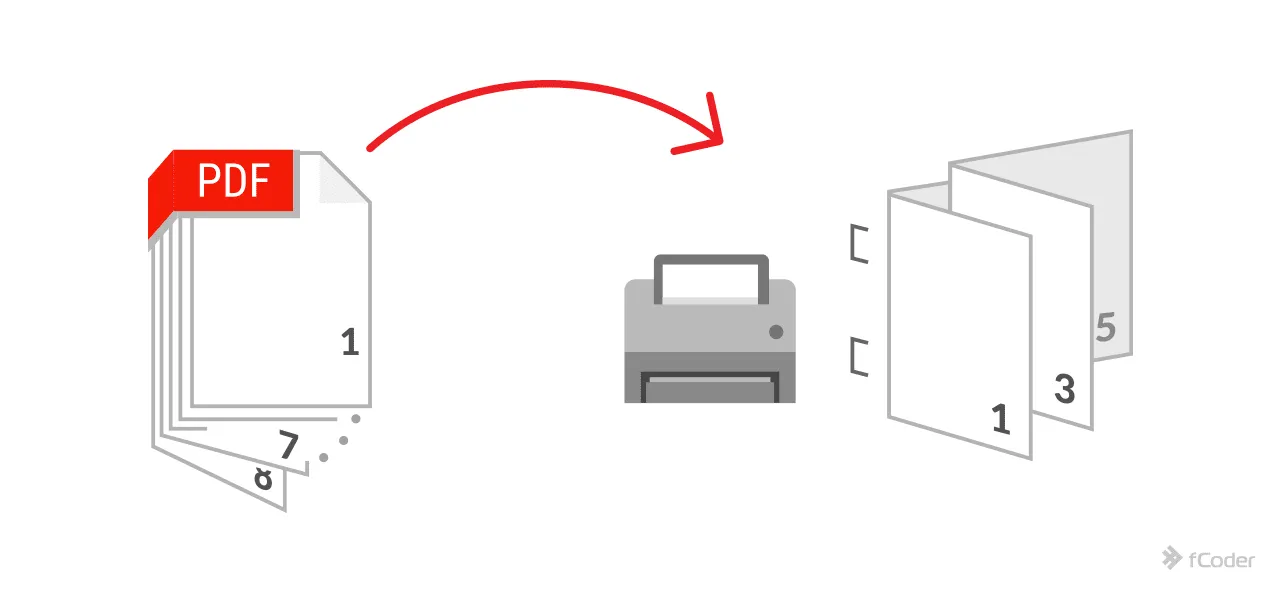
Jakie informacje można znaleźć w ustawieniach drukarki
W ustawieniach drukarki można znaleźć różnorodne informacje, które są istotne dla zarządzania procesem drukowania. Użytkownicy mogą uzyskać dostęp do danych takich jak lista ostatnich wydruków, status zadań w kolejce, a także szczegóły dotyczące zużycia tuszu lub tonera. Dodatkowo, niektóre modele drukarek oferują statystyki dotyczące liczby wydrukowanych stron oraz informacje o błędach, które mogły wystąpić podczas drukowania. Te dane są niezwykle pomocne w monitorowaniu wydajności drukarki oraz w planowaniu jej konserwacji.
Znajomość tych informacji pozwala użytkownikom na lepsze zarządzanie swoimi zadaniami drukarskimi. Na przykład, wiedząc, ile tuszu pozostało, można uniknąć sytuacji, w której drukarka przestaje działać w trakcie ważnego wydruku. Dodatkowo, dostęp do historii wydruków umożliwia sprawdzenie, które dokumenty były drukowane, co jest przydatne w przypadku konieczności odnalezienia konkretnego pliku. Użytkownicy mogą także analizować dane, aby lepiej zrozumieć, jak często korzystają z drukarki, co może pomóc w optymalizacji kosztów związanych z drukowaniem.
Oprogramowanie do zaawansowanego monitorowania drukowania
W dzisiejszych czasach wiele firm i użytkowników domowych korzysta z oprogramowania do zaawansowanego monitorowania drukowania, które oferuje dodatkowe funkcje, których nie można znaleźć w podstawowych ustawieniach drukarki. Takie oprogramowanie pozwala na dokładne śledzenie wydatków na drukowanie, zarządzanie użytkownikami oraz generowanie raportów dotyczących wykorzystania drukarek. Dzięki tym narzędziom można zidentyfikować, które dokumenty są najczęściej drukowane i jakie są koszty związane z ich wydrukiem.
Na rynku dostępnych jest wiele rozwiązań, które oferują różne funkcje monitorowania. Na przykład, PaperCut to popularne oprogramowanie, które umożliwia zarządzanie drukowaniem w firmach, oferując funkcje takie jak przypisywanie kosztów do poszczególnych użytkowników. Inne opcje, takie jak PrintManager Plus czy GreenPrint, również dostarczają szczegółowych raportów, co pozwala na lepsze zarządzanie zasobami drukarskimi. Wybór odpowiedniego oprogramowania może znacząco wpłynąć na efektywność zarządzania drukowaniem w każdym środowisku.
Jak wykorzystać dane z historii wydruków do optymalizacji kosztów
Wykorzystanie danych z historii wydruków może znacząco wpłynąć na optymalizację kosztów związanych z drukowaniem w biurze lub w domu. Analizując, które dokumenty są najczęściej drukowane, użytkownicy mogą zidentyfikować obszary, w których można wprowadzić oszczędności, na przykład poprzez cyfryzację dokumentów, które nie muszą być w formie papierowej. Dodatkowo, wiedza o tym, które urządzenia generują największe koszty, pozwala na lepsze zarządzanie flotą drukarek i skanera, co może prowadzić do znacznych oszczędności.Warto również rozważyć wdrożenie polityki drukowania, która uwzględnia te dane. Na przykład, można wprowadzić zasady dotyczące drukowania w kolorze tylko dla ważnych dokumentów lub ograniczyć dostęp do drukowania dla pracowników, którzy nie potrzebują tej funkcji w codziennej pracy. Dzięki temu można nie tylko zredukować koszty, ale również zmniejszyć wpływ na środowisko, co staje się coraz ważniejsze w kontekście zrównoważonego rozwoju.





